 |
Главная |
Выбор компонентов для моделирования
|
из
5.00
|
Выбор компонентов осуществляется в окне "Выбор компонентов". В окне присутствует два поля: "Список компонентов", "Выбранные компоненты".
В поле "Список компонентов" присутствуют все компоненты базы данных. Чтобы добавить компонент в поле "Выбранные компоненты" необходимо установить в поле "Список компонентов" курсор на необходимый компонент и дважды щелкнуть на нем или щелкнуть на кнопке.Выбор можно принять, щелкнув на кнопке "Выбрать" (нажать <ENTER>) или отменить, щелкнув на кнопке "Отменить" (нажать <ESC>).
5) в случае ручного формирования рецептуры ввести рецептуру в окне "Рецептуры";
Окно состоит из: таблицы "Рецептуры", таблицы "Данные рецептур", кнопок управления.
В таблице "Рецептуры" отображены наименования рецептур, содержащихся в базе данных.
В таблице "Данные рецептур" отображены наименования компонентов и содержание каждого г/100г продукта, включенного в состав рецептуры, на которой в данное время установлен курсор в таблице "Рецептуры".
Кнопки управления включают:
"Добавить"- кнопка введения новой записи в текущей таблице;
"Изменить"- кнопка редактирования записи, на которой установлен курсор в текущей таблице;
"Удалить"- кнопка удаления записи, на которой установлен курсор в текущей таблице.
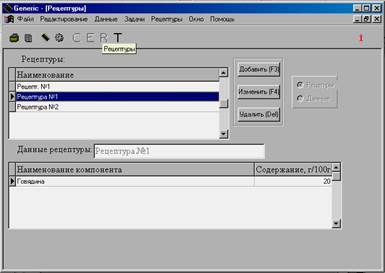 |
Рис. 4. Окно «Рецептуры»
Кнопки управления действуют для текущей таблицы, имеющей фокус ввода. Окно имеет "горячие" клавиши, отображенные на кнопках, дублирующие действия кнопок.
Подготовка рецептур.
Добавить рецептуру:
1) установить курсор в таблицу "Рецептуры";
2) щелкнуть на кнопке "Добавить" или нажать <F3>;
3) в появившемся окне в поле "Наименование" ввести наименование новой рецептуры;
4) щелкнуть на кнопке "Сохранить" или нажать <Enter>.
Изменить наименование рецептуры:
1) установить курсор в таблицу "Рецептуры" на изменяемую рецептуру;
2) щелкнуть на кнопке "Изменить" или нажать <F4>;
3) в появившемся окне в поле "Наименование" ввести новое наименование рецептуры;
4) щелкнуть на кнопке "Сохранить" или нажать <Enter>.
Удалить рецептуру:
1) установить курсор в таблицу "Рецептуры";
2) щелкнуть на кнопке "Удалить" или нажать <Del>;
3) в появившемся окне подтвердить удаление;
Добавить компонент в состав рецептуры:
1) установить курсор в таблицу "Данные рецептуры";
2) щелкнуть на кнопке "Добавить" или нажать <F3>;
3) в появившемся окне в таблице компонентов выбрать наименование добавляемого компонента и щелкнуть на кнопке "Выбрать" или нажать <Enter>;
4) в появившемся окне ввести содержание г/100г продукта;
5) повторить п.3-4, если необходимо добавить еще несколько компонентов в состав рецептуры;
6) для выхода щелкнуть на кнопке "Выход" или нажать <Esc>.
Изменить содержание компонента в составе рецептуры:
1) установить курсор в таблицу "Данные рецептуры" на изменяемый компонент;
2) щелкнуть на кнопке "Изменить" или нажать <F4>;
3) в появившемся окне в поле "Содержание г/100г" ввести новое содержание компонента в составе рецептуры;
4) щелкнуть на кнопке "Ввести" или нажать <Enter>.
Удалить компонент из состава рецептуры:
1) установить курсор в таблицу "Данные рецептуры";
2) щелкнуть на кнопке "Удалить" или нажать <Del>;
3) в появившемся окне подтвердить удаление.
6) произвести расчет элементного состава и оценку результата моделирования/рецептуры через пункт "Рецептуры"/"Расчет".
Расчет рецептур производится вызовом через соответствующий пункт меню (Рецептуры/Расчет) либо через кнопку "Расчет" (см. "Главное окно программы"). Задание параметров для расчета и отображение результатов производится в появляющемся окне "Расчет рецептур".
Окно содержит две таблицы. В таблице "Состав рецептуры" отображается компонентный состав рецептуры. В таблице "Содержание элементов" отображается элементный состав рецептур и значения функций желательности в соответствии с выбранной задачей.
При запуске окна расчета таблицы не содержат данных. Для заполнения таблиц необходимо выбрать задачу, рецептуру/результат моделирования для расчета. Для этого надо щелкнуть на кнопке "Выбрать" и задать вышеперечисленные параметры, после чего таблицы заполняются расчетными данными для выбранных исходных параметров расчета.
Расчет можно сохранить в виде рецептуры или компонента. Для этого необходимо щелкнуть на кнопке "Сохранить" и в появившемся окне сохранить расчет. Расчет сохраняется как рецептура в виде компонентного состава или как компонент в виде элементного состава.
По данным расчета возможно построить диаграмму, распечатать результат расчета или копировать выделенные в таблицах данные в буфер обмена с помощью кнопок "Диаграмма".
|
из
5.00
|
Обсуждение в статье: Выбор компонентов для моделирования |
|
Обсуждений еще не было, будьте первым... ↓↓↓ |

Почему 1285321 студент выбрали МегаОбучалку...
Система поиска информации
Мобильная версия сайта
Удобная навигация
Нет шокирующей рекламы

